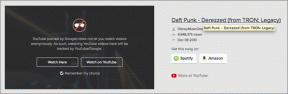Comment éditer des vidéos avant de les envoyer dans WhatsApp sur iPhone et Android
Divers / / November 07, 2023
WhatsApp est l'un des choix par défaut pour partager des médias, des documents et des contacts. De plus, vous n'avez plus à vous soucier de la perte de qualité lors de l'envoi de vidéos à vos contacts. WhatsApp vous permet de envoyer des vidéos en résolution HD pour éviter la compression.
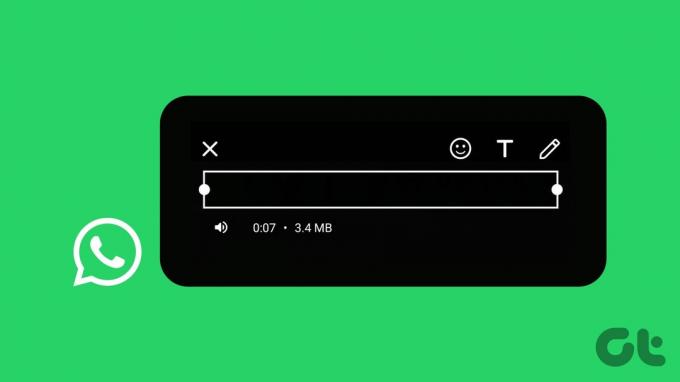
Parmi la liste des mises à jour de fonctionnalités, vous pouvez désormais éditer vos vidéos avant de les partager avec vos contacts WhatsApp. Cet article servira de guide complet pour vous apprendre à éditer des vidéos avant de les envoyer dans WhatsApp sur iPhone et Android.
Modifier des vidéos dans WhatsApp
WhatsApp propose plusieurs options pour éditer vos vidéos avant de les partager avec les contacts WhatsApp. Examinons-les un par un.
Recadrer/couper des vidéos sur WhatsApp
Étape 1: Ouvrez WhatsApp sur votre iPhone ou Android et sélectionnez le chat pour envoyer votre vidéo.

Étape 2: Sélectionnez la vidéo de votre galerie que vous souhaitez modifier et utilisez l'outil de découpage en haut pour réduire la longueur de votre vidéo.

Étape 3: Pour recadrer votre vidéo, appuyez sur l'icône Recadrer en haut.

Étape 4: Vous pouvez recadrer la vidéo en sélectionnant manuellement les zones.
Vous pouvez également appuyer sur l'icône Format d'image dans le coin inférieur droit et sélectionner celle pour recadrer votre vidéo.


Étape 5: Appuyez sur Terminé dans le coin inférieur droit pour confirmer.

Ajouter des autocollants ou des emojis aux vidéos sur WhatsApp
Étape 1: Ouvrez WhatsApp et sélectionnez la vidéo que vous souhaitez partager avec votre contact.

Étape 2: Appuyez sur l'icône Autocollant en haut.

Étape 3: Sélectionnez l'autocollant de votre choix.

Vous pouvez appuyer sur Emoji et sélectionner l'emoji de votre choix.

Pour supprimer l'emoji, sélectionnez-le et faites-le glisser vers l'icône Supprimer dans le coin supérieur gauche.

Ajouter du texte aux vidéos sur WhatsApp
Étape 1: Ouvrez WhatsApp et choisissez la vidéo que vous souhaitez partager avec votre contact.

Étape 2: Appuyez sur l'icône Texte en haut et commencez à rédiger votre texte.

Vous pouvez modifier l'apparence et l'alignement de votre texte qui apparaîtra pour l'intégralité de votre vidéo.

Étape 3: Appuyez sur Terminé dans le coin supérieur gauche pour confirmer.
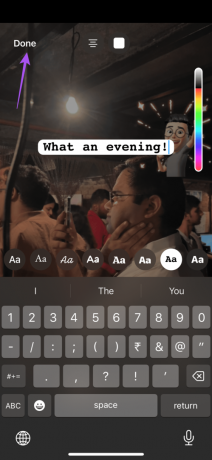
Ajouter un dessin aux vidéos sur WhatsApp
Étape 1: Ouvrez WhatsApp et choisissez la vidéo que vous souhaitez partager avec votre contact.

Étape 2: Appuyez sur l'icône Dessin dans le coin supérieur gauche et commencez à gribouiller sur votre vidéo.

Votre dessin apparaîtra pour l’intégralité de la vidéo et pas seulement sur des portions spécifiques.
Étape 3: Appuyez sur Terminé dans le coin supérieur gauche pour confirmer.

Vous pouvez appuyer sur l'icône Annuler pour supprimer votre dessin.

Meilleures solutions pour l'impossibilité de modifier des vidéos dans WhatsApp
Si vous ne parvenez pas à modifier vos vidéos dans WhatsApp, voici quelques solutions de base pour résoudre le problème.
1. Vérifier le stockage interne
Vous devez disposer de suffisamment de stockage interne pour éditer vos vidéos sur WhatsApp sans aucun décalage ni retard. Si certains fichiers ou applications peuvent être supprimés, nous vous suggérons de le faire sur votre iPhone ou votre téléphone Android.
Sur iPhone
Étape 1: Ouvrez l'application Paramètres et sélectionnez Général.


Étape 2: Appuyez sur Stockage iPhone et supprimez ce que vous pouvez de votre iPhone.

Sur Android
Ouvrez Paramètres et appuyez sur Stockage. Ensuite, vous pouvez choisir ce que vous souhaitez supprimer de votre téléphone Android qui n'est plus nécessaire pour libérer de l'espace.


Vous pouvez également consulter comment gérer le stockage WhatsApp sur votre iPhone et Android.
2. Forcer à quitter et relancer WhatsApp
Vous pouvez essayer de forcer la fermeture et la relance de WhatsApp sur votre iPhone et Android pour donner un nouveau départ à l'application.
Sur iPhone
Étape 1: Sur l'écran d'accueil, faites glisser votre doigt vers le haut et maintenez-le enfoncé pour afficher les fenêtres de l'application en arrière-plan.
Étape 2: Faites glisser votre doigt vers la droite pour rechercher WhatsApp et faites glisser votre doigt vers le haut pour supprimer l'application.
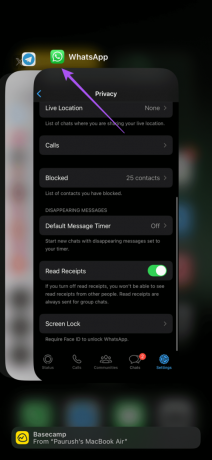
Étape 3: Relancez WhatsApp et vérifiez si le problème est résolu.

Sur Android
Étape 1: Appuyez longuement sur l'icône WhatsApp et sélectionnez Informations sur l'application.

Étape 2: Appuyez sur Forcer l'arrêt et sélectionnez Ok pour confirmer.
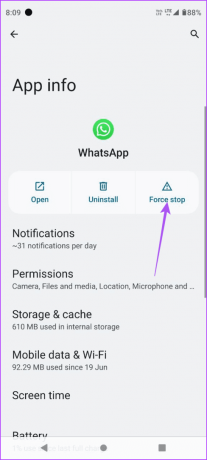
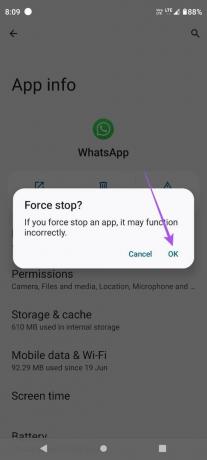
Étape 3: Relancez WhatsApp et vérifiez si le problème est résolu.

3. Mettre à jour WhatsApp
Certaines fonctionnalités d'édition peuvent ne pas être disponibles dans la version actuelle de WhatsApp installée sur votre téléphone. Utilisez les liens suivants pour mettre à jour l'application en fonction de votre appareil.
Mettre à jour WhatsApp sur Android
Mettre à jour WhatsApp sur iPhone
Modifier des vidéos avant de les envoyer dans WhatsApp
WhatsApp vous offre plusieurs options intégrées pour éditer vos vidéos. Vous pouvez également diviser vos vidéos pour publier le statut WhatsApp dans l'application elle-même. Mais nous avons également couvert un article montrant comment télécharger une vidéo de statut WhatsApp de plus de 30 secondes.
Dernière mise à jour le 25 octobre 2023
L'article ci-dessus peut contenir des liens d'affiliation qui aident à soutenir Guiding Tech. Cependant, cela n’affecte pas notre intégrité éditoriale. Le contenu reste impartial et authentique.

Écrit par
Paurush s'intéresse à iOS et Mac tout en rencontrant Android et Windows. Avant de devenir écrivain, il a produit des vidéos pour des marques comme Mr. Phone et Digit et a travaillé brièvement comme rédacteur. Pendant son temps libre, il assouvit sa curiosité pour les plateformes de streaming et les appareils comme Apple TV et Google TV. Le week-end, il est cinéphile à plein temps et essaie de réduire sa liste de surveillance interminable, la rallongeant souvent.